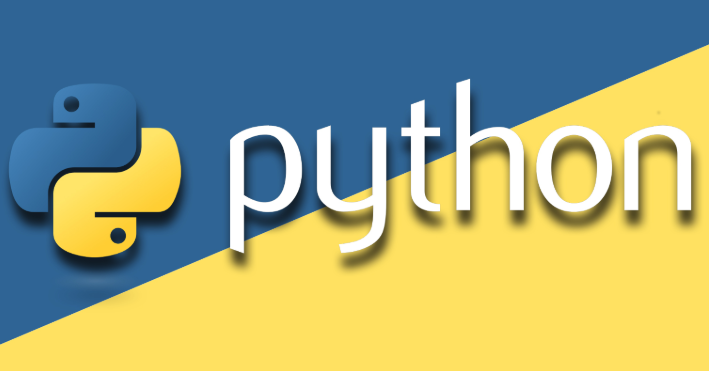Python时间序列分析教程:statsmodels实战指南
学习知识要善于思考,思考,再思考!今天golang学习网小编就给大家带来《Python时间序列分析:statsmodels实战教程》,以下内容主要包含等知识点,如果你正在学习或准备学习文章,就都不要错过本文啦~让我们一起来看看吧,能帮助到你就更好了!
使用statsmodels处理时间序列需先设定时间索引,1.读取数据并转换为DatetimeIndex;2.检查缺失与连续性,进行重采样;3.用seasonal_decompose分解趋势、季节性与残差;4.选择SARIMAX建模,设置order与seasonal_order参数;5.拟合模型后预测未来数据;6.注意缺失值插值、平稳性检验及模型评估。全过程需重视数据预处理与参数调优以提高预测准确性。

Python处理时间序列的方法有很多,其中用 statsmodels 进行分析是比较常见且实用的一种方式。如果你有结构化的时间数据,并希望做一些趋势、周期性识别或者预测,那用这个库可以比较直接地实现。
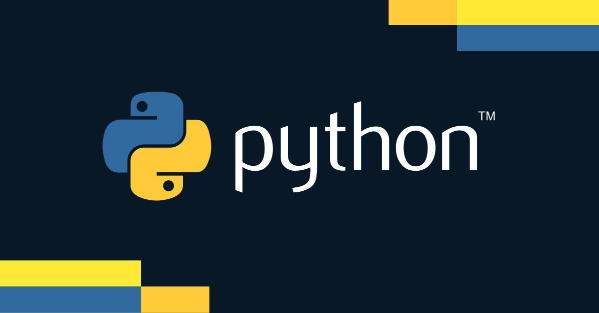
时间序列的基本准备:把数据读成“带时间索引的”
在开始分析之前,最重要的一点是确保你的数据是“时间序列格式”的,也就是说,数据中有一列是时间戳,而且已经被设为 DatetimeIndex 类型。

import pandas as pd
df = pd.read_csv('your_time_series_data.csv')
df['date'] = pd.to_datetime(df['date'])
df.set_index('date', inplace=True)这一步做完之后,你可以检查一下时间是否是连续的、有没有缺失值。如果是按天或按小时记录的数据,建议先做重采样(resample),比如:
df_monthly = df.resample('M').mean()这样可以把数据统一到月度或者你想要的粒度上,方便后续建模。
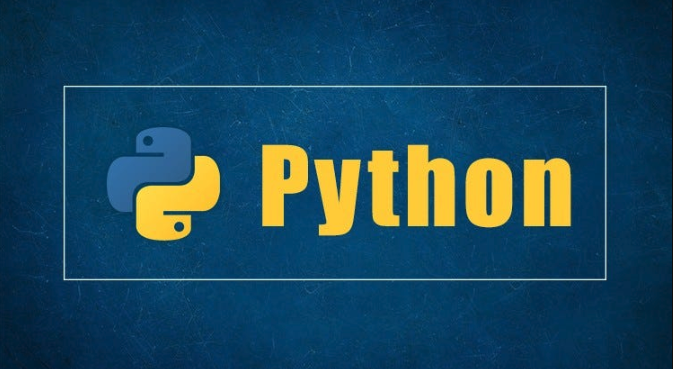
使用 statsmodels 做分解:看清趋势、季节性和残差
对于一个初步分析来说,把时间序列拆分成趋势项、季节项和残差项是非常有用的。可以用 seasonal_decompose 来完成:
from statsmodels.tsa.seasonal import seasonal_decompose result = seasonal_decompose(df_monthly, model='multiplicative', period=12) result.plot()
- model 可以选乘法模型(multiplicative)或加法模型(additive)
- period 通常根据业务周期设定,比如年周期就是12个月
看图能很清楚地看到:
- 数据是否有明显的上升或下降趋势
- 是否存在每年重复的模式
- 残差部分是否平稳
这对判断是否需要差分、是否适合使用 ARIMA 等模型很有帮助。
实际建模:ARIMA 或 SARIMAX 是不错的选择
如果目标是预测,那么 SARIMAX 是比普通 ARIMA 更灵活的选择,尤其是当你发现数据有季节性时。
from statsmodels.tsa.statespace.sarimax import SARIMAX # 示例参数设置 model = SARIMAX(df_monthly, order=(1,1,1), seasonal_order=(1,1,1,12)) results = model.fit(disp=False) print(results.summary())
关键参数说明:
order=(p,d,q)是非季节部分的自回归、差分、移动平均阶数seasonal_order=(P,D,Q,m)中 m 是周期长度,比如12表示年周期
调参方法:
- 观察 ACF 和 PACF 图来辅助选择 p 和 q
- 差分次数 d 一般取0或1,D也类似
- 如果没有明显季节性,SARIMAX 的季节部分可以省略
拟合完成后可以用来预测未来几期的数据:
forecast = results.get_forecast(steps=6) pred_ci = forecast.conf_int() predictions = forecast.predicted_mean
小贴士和注意事项
- 缺失值处理很重要:时间序列对缺失敏感,不能简单 drop 掉。可以用插值填充,比如
df.interpolate()。 - 平稳性检验别跳过:可以用 ADF 测试判断是否要差分,
from statsmodels.tsa.stattools import adfuller - 可视化是理解的关键:多画图,尤其在建模前后对比效果会更直观
- 模型评估不要只看 R²:MAPE、RMSE 这些指标更适合衡量预测误差
基本上就这些了。用 Python + statsmodels 分析时间序列不复杂但容易忽略细节,特别是前期数据处理和模型参数调整部分,多花点时间在这两块,后面的结果会稳定很多。
理论要掌握,实操不能落!以上关于《Python时间序列分析教程:statsmodels实战指南》的详细介绍,大家都掌握了吧!如果想要继续提升自己的能力,那么就来关注golang学习网公众号吧!
 Laravel自引用外键错误怎么解决
Laravel自引用外键错误怎么解决
- 上一篇
- Laravel自引用外键错误怎么解决

- 下一篇
- Java接入OpenTSDB详细教程
-

- 文章 · python教程 | 7分钟前 | Python 余数 元组 divmod()函数 商
- divmod函数详解与使用技巧
- 442浏览 收藏
-

- 文章 · python教程 | 44分钟前 |
- Python多进程共享字符串内存技巧
- 291浏览 收藏
-
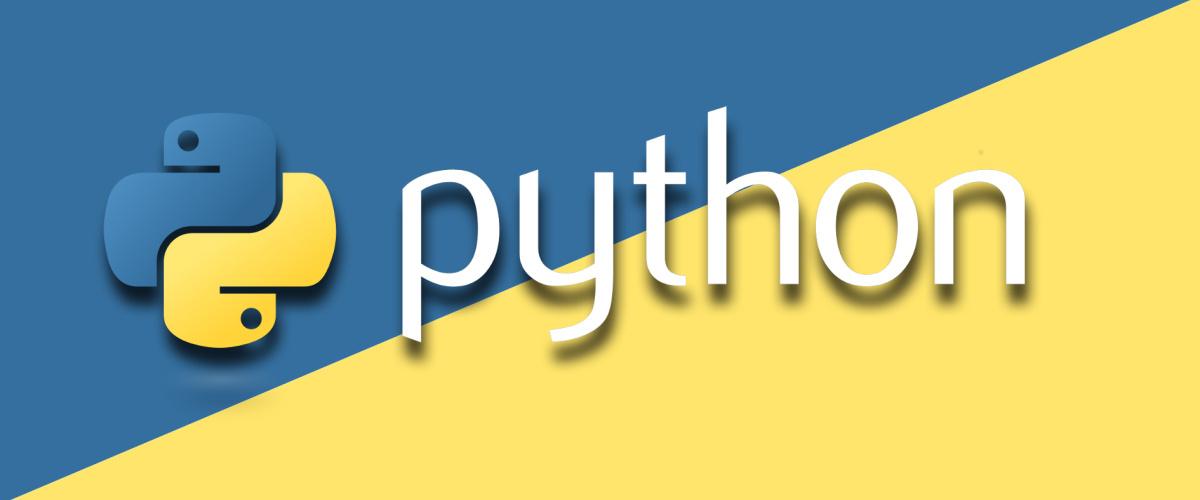
- 文章 · python教程 | 1小时前 |
- Python索引怎么用,元素如何查找定位
- 407浏览 收藏
-
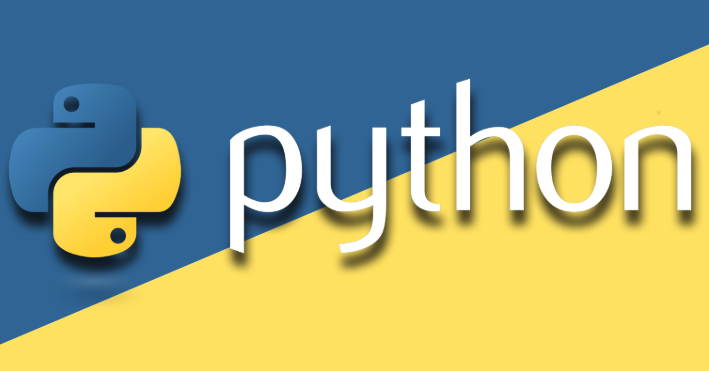
- 文章 · python教程 | 1小时前 | break else continue 无限循环 PythonWhile循环
- Pythonwhile循环详解与使用技巧
- 486浏览 收藏
-
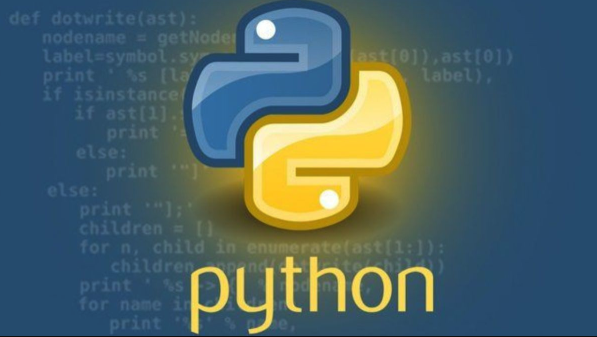
- 文章 · python教程 | 2小时前 |
- Python类型错误调试方法详解
- 129浏览 收藏
-

- 文章 · python教程 | 2小时前 |
- 函数与方法有何不同?详解解析
- 405浏览 收藏
-
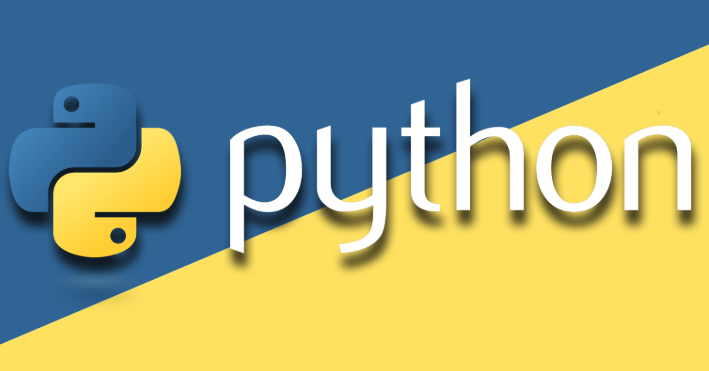
- 文章 · python教程 | 2小时前 | docker Python Dockerfile 官方Python镜像 容器安装
- Docker安装Python步骤详解教程
- 391浏览 收藏
-

- 文章 · python教程 | 2小时前 |
- DjangoJWT刷新策略与页面优化技巧
- 490浏览 收藏
-
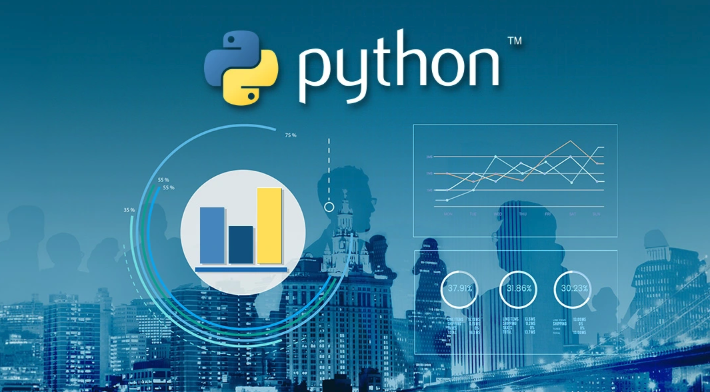
- 文章 · python教程 | 2小时前 |
- pandas缺失值处理技巧与方法
- 408浏览 收藏
-

- 文章 · python教程 | 3小时前 |
- TF变量零初始化与优化器关系解析
- 427浏览 收藏
-

- 文章 · python教程 | 3小时前 |
- Python字符串与列表反转技巧
- 126浏览 收藏
-

- 前端进阶之JavaScript设计模式
- 设计模式是开发人员在软件开发过程中面临一般问题时的解决方案,代表了最佳的实践。本课程的主打内容包括JS常见设计模式以及具体应用场景,打造一站式知识长龙服务,适合有JS基础的同学学习。
- 543次学习
-

- GO语言核心编程课程
- 本课程采用真实案例,全面具体可落地,从理论到实践,一步一步将GO核心编程技术、编程思想、底层实现融会贯通,使学习者贴近时代脉搏,做IT互联网时代的弄潮儿。
- 516次学习
-

- 简单聊聊mysql8与网络通信
- 如有问题加微信:Le-studyg;在课程中,我们将首先介绍MySQL8的新特性,包括性能优化、安全增强、新数据类型等,帮助学生快速熟悉MySQL8的最新功能。接着,我们将深入解析MySQL的网络通信机制,包括协议、连接管理、数据传输等,让
- 500次学习
-

- JavaScript正则表达式基础与实战
- 在任何一门编程语言中,正则表达式,都是一项重要的知识,它提供了高效的字符串匹配与捕获机制,可以极大的简化程序设计。
- 487次学习
-

- 从零制作响应式网站—Grid布局
- 本系列教程将展示从零制作一个假想的网络科技公司官网,分为导航,轮播,关于我们,成功案例,服务流程,团队介绍,数据部分,公司动态,底部信息等内容区块。网站整体采用CSSGrid布局,支持响应式,有流畅过渡和展现动画。
- 485次学习
-

- ChatExcel酷表
- ChatExcel酷表是由北京大学团队打造的Excel聊天机器人,用自然语言操控表格,简化数据处理,告别繁琐操作,提升工作效率!适用于学生、上班族及政府人员。
- 3203次使用
-

- Any绘本
- 探索Any绘本(anypicturebook.com/zh),一款开源免费的AI绘本创作工具,基于Google Gemini与Flux AI模型,让您轻松创作个性化绘本。适用于家庭、教育、创作等多种场景,零门槛,高自由度,技术透明,本地可控。
- 3416次使用
-

- 可赞AI
- 可赞AI,AI驱动的办公可视化智能工具,助您轻松实现文本与可视化元素高效转化。无论是智能文档生成、多格式文本解析,还是一键生成专业图表、脑图、知识卡片,可赞AI都能让信息处理更清晰高效。覆盖数据汇报、会议纪要、内容营销等全场景,大幅提升办公效率,降低专业门槛,是您提升工作效率的得力助手。
- 3446次使用
-

- 星月写作
- 星月写作是国内首款聚焦中文网络小说创作的AI辅助工具,解决网文作者从构思到变现的全流程痛点。AI扫榜、专属模板、全链路适配,助力新人快速上手,资深作者效率倍增。
- 4554次使用
-

- MagicLight
- MagicLight.ai是全球首款叙事驱动型AI动画视频创作平台,专注于解决从故事想法到完整动画的全流程痛点。它通过自研AI模型,保障角色、风格、场景高度一致性,让零动画经验者也能高效产出专业级叙事内容。广泛适用于独立创作者、动画工作室、教育机构及企业营销,助您轻松实现创意落地与商业化。
- 3824次使用
-
- Flask框架安装技巧:让你的开发更高效
- 2024-01-03 501浏览
-
- Django框架中的并发处理技巧
- 2024-01-22 501浏览
-
- 提升Python包下载速度的方法——正确配置pip的国内源
- 2024-01-17 501浏览
-
- Python与C++:哪个编程语言更适合初学者?
- 2024-03-25 501浏览
-
- 品牌建设技巧
- 2024-04-06 501浏览